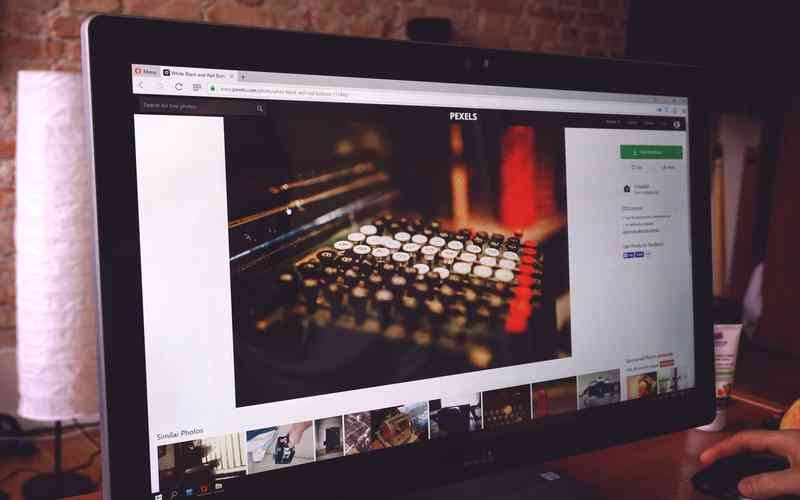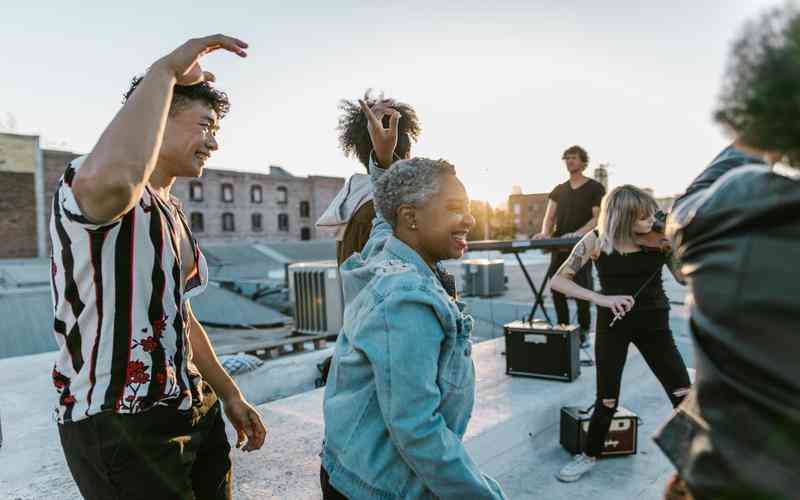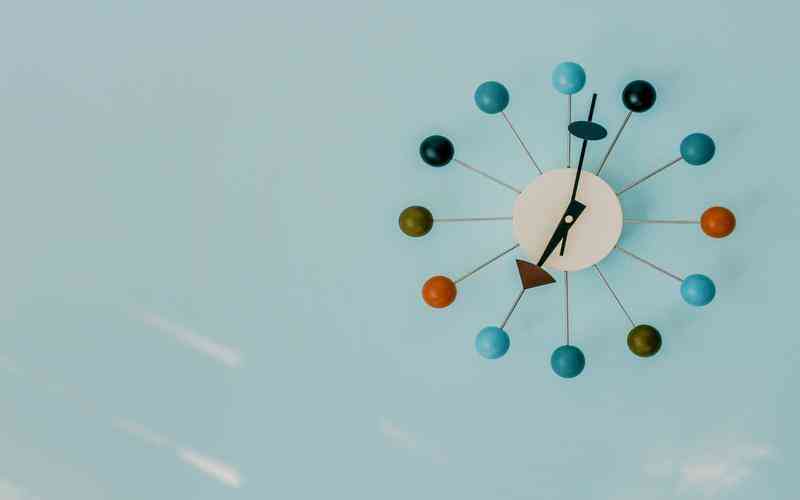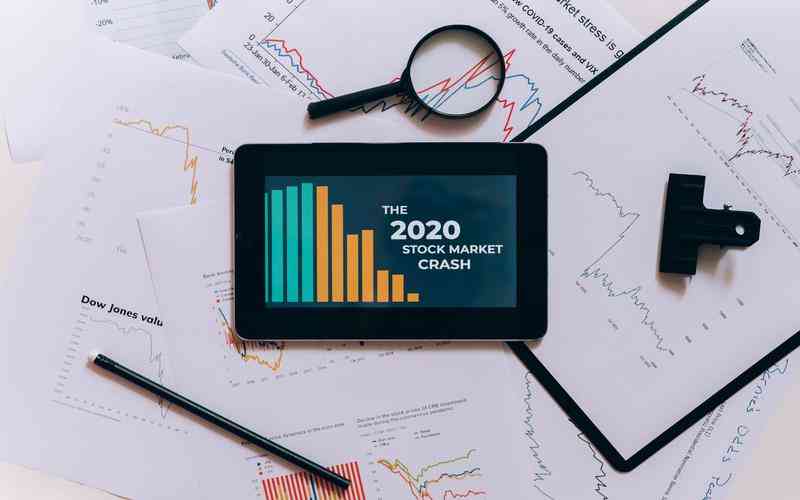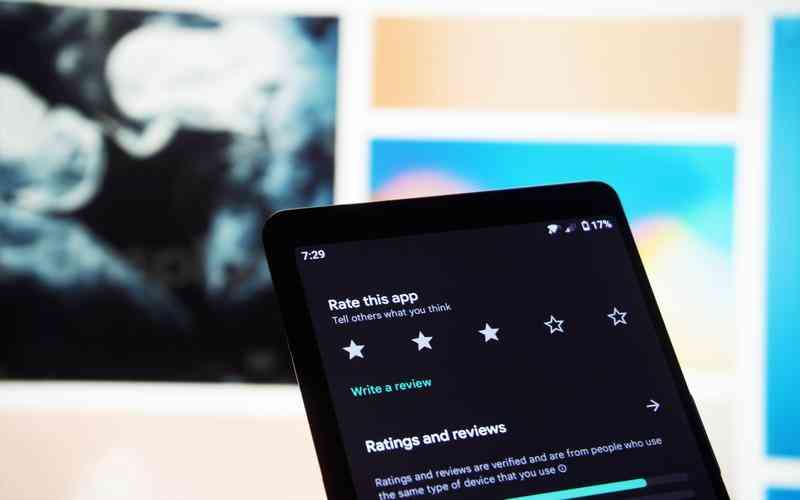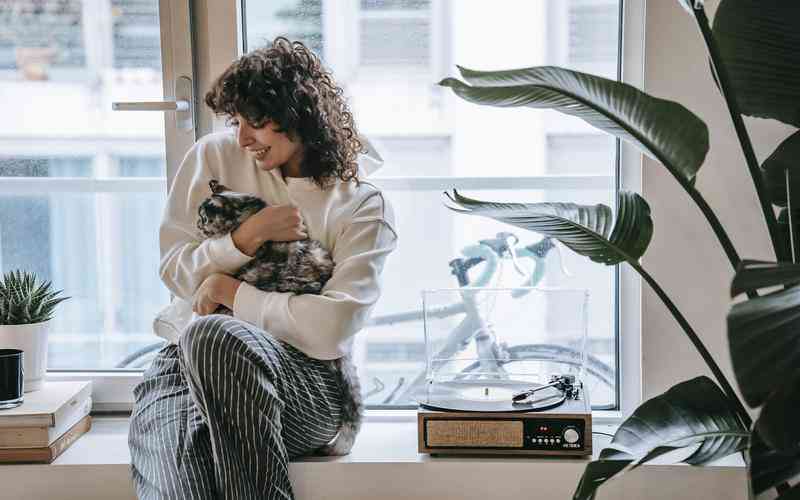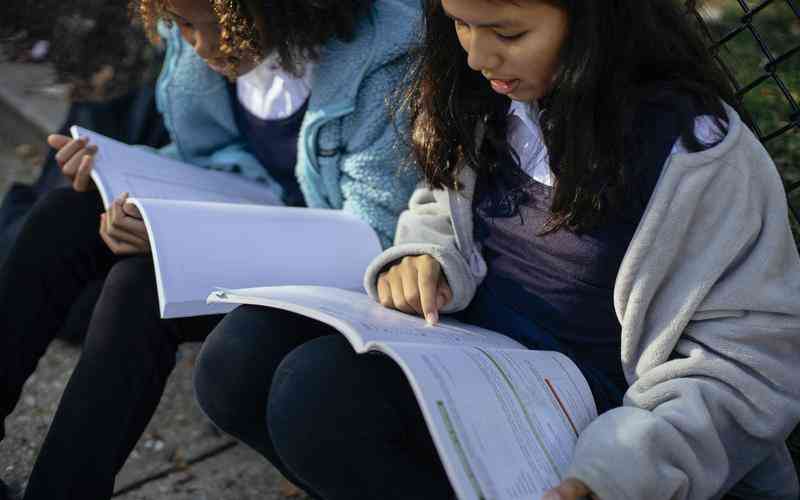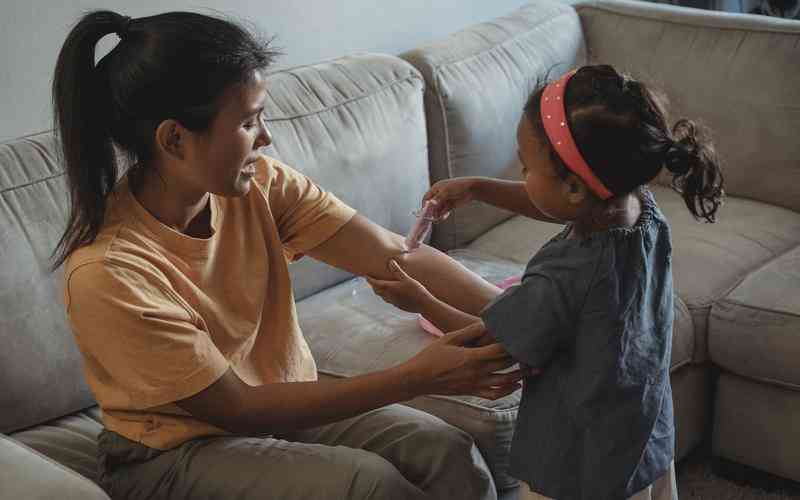摘要:在日常办公或创作过程中,误删除文档是一个常见但令人焦虑的问题。恢复误删除的文档不仅可以挽救重要工作,还能避免数据丢失带来的困扰。利用工具栏功能进行恢复是一种高效的解决方法。...
在日常办公或创作过程中,误删除文档是一个常见但令人焦虑的问题。恢复误删除的文档不仅可以挽救重要工作,还能避免数据丢失带来的困扰。利用工具栏功能进行恢复是一种高效的解决方法。本文将详细介绍如何通过工具栏功能恢复误删除的文档,从而帮助用户有效地找回丢失的文件。

使用“撤销”功能
许多文档编辑工具,如Microsoft Word或Excel,都提供了“撤销”功能。此功能通常可以通过工具栏上的撤销按钮或快捷键(如Ctrl+Z)实现。当文档被误删除后,立即点击“撤销”按钮可以恢复到删除操作之前的状态。这个功能特别适用于刚刚进行删除操作的情况,其操作简单,恢复迅速。
“撤销”功能通常只对当前会话有效,也就是说,如果文档被关闭或保存了更改,“撤销”功能可能无法恢复被删除的内容。用户应在误删除后尽快使用“撤销”功能,以最大限度地恢复数据。
利用“回收站”功能
在Windows操作系统中,误删除的文件通常会被移动到“回收站”。用户可以通过桌面上的“回收站”图标进入,查看被删除的文档。在“回收站”中,用户可以找到误删除的文件,右键点击文件,选择“还原”选项,将文件恢复到其原始位置。
“回收站”功能的有效性取决于回收站中的设置以及文件被删除后的操作。如果回收站被清空或文件被永久删除,则“回收站”功能可能无法恢复这些文件。定期检查“回收站”并及时恢复重要文件是一个良好的习惯。
使用文件恢复工具
如果文件已从“回收站”中删除,用户可以考虑使用专业的文件恢复工具。这些工具可以扫描硬盘以寻找被删除但尚未被覆盖的数据。许多文件恢复工具提供了图形用户界面,通过简单的操作即可完成文件恢复。例如,Recuva、EaseUS Data Recovery Wizard等工具都具有较高的恢复成功率。
使用文件恢复工具时,建议在删除文件后尽量避免对硬盘进行大量读写操作,以减少数据被覆盖的风险。安装和使用这些工具时,请选择可靠的来源,以避免潜在的恶意软件。
恢复备份文件
许多用户会定期备份重要文件,利用备份文件恢复误删除的文档是一种有效的方法。现代操作系统和云服务通常提供自动备份功能。用户可以通过工具栏上的“备份”或“历史记录”选项,查看并恢复到特定时间点的备份版本。
备份恢复的步骤一般包括打开备份管理工具,选择需要恢复的备份版本,并将其恢复到原始位置。备份文件的恢复速度和成功率依赖于备份的完整性和最近性,因此定期创建备份并确认备份文件的有效性是防止数据丢失的关键。
系统内置恢复功能
一些操作系统提供了内置的文件恢复功能。例如,Windows系统的“文件历史记录”功能可以帮助用户恢复误删除的文件。用户可以通过“控制面板”进入“系统和安全”设置,找到“文件历史记录”,然后从中选择恢复丢失的文件或文件夹。
系统内置的恢复功能通常需要提前启用相关设置,并定期进行数据备份。恢复过程通常较为简便,但也受限于系统设置和备份的频率。
通过工具栏功能恢复误删除的文档可以通过“撤销”功能、利用“回收站”、使用文件恢复工具、恢复备份文件以及系统内置恢复功能等方法实现。了解并掌握这些恢复方法,不仅可以有效应对误删除问题,还能提高文件管理和数据保护的能力。在未来,随着技术的发展和数据恢复工具的改进,希望能提供更为便捷和高效的恢复解决方案,以进一步减轻用户的文件丢失困扰。希望本文的介绍能够为用户提供实用的帮助,使其在面对误删除问题时能够更加从容应对。